Quản Trị Mạng - Facebook mới đây đã tiết lộ một tính năng mới trên trang của dịch vụ mạng xã hội này. Tính năng mới này cho phép người dùng chia sẻ, chat và email với một nhóm bạn. Groups, khác với tính năng khác có cùng tên, được thiết kế cho một nhóm người biết nhau – ví như gia đình hoặc đồng nghiệp. Tại nhóm này, bạn có thể chia sẻ các bức ảnh, lời bình và các bài báo rất riêng tư bởi chỉ những người trong nhóm mới có thể xem được những nội dung này. Tiện ích nhóm trước, với mục tiêu nhắm tới là một nhóm người có cùng chung sở thích, vẫn sẽ hoạt động tách biệt.
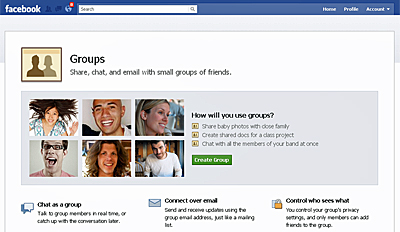
Trong bản tuyên bố này, giám đốc điều hành Mark Zuckerberg cho biết tiện ích Groups này được phát triển để đối mặt với “vấn đề lớn nhất của phương tiện truyền thông xã hội”: chia sẻ tất cả mọi thứ với bất kì ai, khi bạn chỉ thực sự muốn chia sẻ một điều gì đó với một số người. Zuckerberg nói: “Just friends là cài đặt có quyền riêng tư cao nhất. nhưng bạn vẫn không muốn chia sẻ một điều gì đó với hàng trăm hoặc thậm chí hàng ngàn người bạn”.
Dưới đây là cách sử dụng tính năng Groups và thông tin chi tiết về 3 tiện ích chính của nó.
1. Facebook Groups: Kích hoạt tiện ích
Ở bảng điều khiển bên trái trang Facebook của bạn là đường link tới Groups (nếu không thấy icon hiển thị, chọn More). Kích vào lựa chọn này sẽ dẫn bạn tới một trang chủ hiển thị các nhóm bạn đã gia nhập trước đó. Nếu bạn chưa thể truy cập trang Groups mới, thay vào đó, bạn có thể truy cập Groups theo đường dẫn sau: http://www.facebook.com/groups.
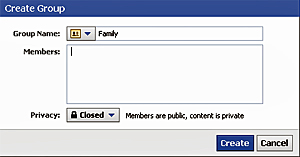
Kích vào “Create Group” để bắt đầu. Ví dụ, nếu bạn đang tạo một nhóm cho các thành viên cho gia đình, bạn có thể tạo tên nhóm là “Family” hoặc “Gia đình”. Sau đó, bạn sẽ phải điền tên của từng người trên Facebook mà bạn muốn mời họ vào trong nhóm. Bạn cũng có thể thay đổi icon mà bạn muốn nó hiển thị nhóm bằng cách kích vào menu drop-down bên cạnh Group Name.
Chú ý rằng cài đặt riêng tư mặc định là Closed. Điều này có nghĩa rằng người khác có thể nhìn thấy các thành viên trong nhóm, nhưng tất cả những gì thành viên đăng tải lên sẽ ẩn với những người không thuốc trong nhóm. Một cài đặt khác là Open, nội dung của cài đặt này sẽ hiển thị với tất cả mọi người; và Secret, trong đó cả các thành viên cũng như nội dung của nhóm đều được bảo mật riêng tư. Kích Create để kết thúc quá trình cài đặt.
2. Facebook Groups: Group Chat
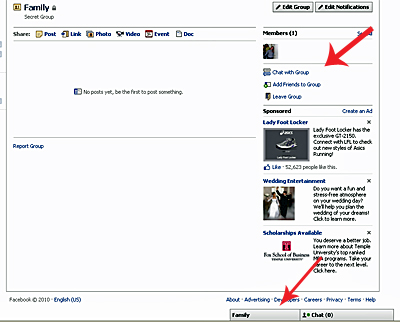
Một tính năng khác của tiện ích mới Group là Group Chat. Sự khác biệt giữa Group Chat và các tính năng chat khác của Facebook là các cuộc hội thoại bạn có trong cửa sổ pop-up đều có thể hiển thị và các thành viên trong nhóm có thể truy cập được, (hơn là chỉ một người bạn chat cùng). Vì vậy, khi bạn sử dụng tính năng này, hãy nhớ rằng: không nên nói xấu một thành viên trong gia đình hoặc bạn bè khi chat với người khác trong nhóm.
Người dùng có thể tìm thấy Group Chat ở 2 nơi. Bạn có thể bắt đầu một cuộc hội thoại bằng cách kích vào đường link "Chat with Group" ở bên phải của trang Group, hoặc nếu bạn không truy cập trang của nhóm thì có thể tìm tính năng này ở cuối thanh công cụ bên cạnh tính năng Chat cơ bản. Nếu bạn muốn loại bỏ Group Chat ở cuối thanh công cụ, chỉ vào chúng rồi kích vào X.
3. Facebook Groups: Tạo dữ liệu
Tính năng mới thứ 2 mà Facebook đã kết hợp vào Groups là khả năng chia sẻ dữ liệu. Chú ý rằng bạn vẫn chưa thể đăng tải dữ liệu đang có trên máy tính như các tài liệu Word hoặc tài liệu Excel; bạn chỉ có thể tạo dữ liệu mới.
![]()
Các tính năng định dạng dữ liệu cũng rất hạn chế: bạn có thể tạo in đậm và in nghiêng văn bản cũng như tạo danh sách có con số và kí hiệu trong văn bản. Tất cả mọi người trong nhóm có thể truy cập và chỉnh sửa những dữ liệu đã được tạo ra trong Groups.
4. Facebook Groups: Chọn một địa chỉ E-Mail cho Group
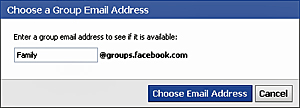
Tính năng tuyệt vời cuối cùng của Facebook Groups là khả năng tạo một địa chỉ email giúp bạn sử dụng bên ngoài Facebook để liên lạc với các thành viên trong nhóm. Khi bạn gửi email tới địa chỉ email của nhóm, nội dung của email này sẽ hiển thị trên Wall của nhóm. Chỉ những người quản trị của Group mới có thể sử dụng tính năng này.
Để bắt đầu, kích vào "Edit Group" ở trên cùng bên phải của trang Group. Sau đó, kích vào "Choose for Group" ở ngay bên cạnh của lựa chọn địa chỉ email. Chọn một địa chỉ phù hợp nhất, Facebook sẽ nói cho bạn nếu địa chỉ email này đã được chọn trước đó hay chưa. Địa chỉ email của nhóm sẽ có đuôi mở rộng là @groups.facebook.com.
5. Facebook Groups: Cài đặt thông báo
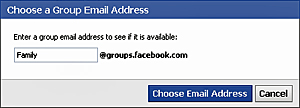
Nếu bạn là một thành viên của một nhóm lớn hơn, linh hoạt hơn, bạn có thể sẽ muốn chỉnh sửa thông báo nhằm giảm bớt rắc rối. Trên trang chủ của Group, kích vào "Edit Notifications" ở trên cùng bên phải của trang. Tại đây, bạn có thể chọn khi nào muốn được thông báo – khi một thành viên đăng bài hoặc đưa lời bình, chỉ khi một thành viên đăng bài, khi một người bạn đăng bài hoặc không bao giờ. Ngoài ra, người dùng cũng có thể chọn được thông báo qua email.
Nếu bạn muốn thay đổi cài đặt cho thông báo bằng email đối với tất cả các nhóm bạn đang là thành viên tham gia, vào Account > Account Settings > Notifications > Groups > Change e-mail settings for individual groups.
 Công nghệ
Công nghệ  AI
AI  Windows
Windows  iPhone
iPhone  Android
Android  Học IT
Học IT  Download
Download  Tiện ích
Tiện ích  Khoa học
Khoa học  Game
Game  Làng CN
Làng CN  Ứng dụng
Ứng dụng 


















 Linux
Linux  Đồng hồ thông minh
Đồng hồ thông minh  macOS
macOS  Chụp ảnh - Quay phim
Chụp ảnh - Quay phim  Thủ thuật SEO
Thủ thuật SEO  Phần cứng
Phần cứng  Kiến thức cơ bản
Kiến thức cơ bản  Lập trình
Lập trình  Dịch vụ công trực tuyến
Dịch vụ công trực tuyến  Dịch vụ nhà mạng
Dịch vụ nhà mạng  Quiz công nghệ
Quiz công nghệ  Microsoft Word 2016
Microsoft Word 2016  Microsoft Word 2013
Microsoft Word 2013  Microsoft Word 2007
Microsoft Word 2007  Microsoft Excel 2019
Microsoft Excel 2019  Microsoft Excel 2016
Microsoft Excel 2016  Microsoft PowerPoint 2019
Microsoft PowerPoint 2019  Google Sheets
Google Sheets  Học Photoshop
Học Photoshop  Lập trình Scratch
Lập trình Scratch  Bootstrap
Bootstrap  Năng suất
Năng suất  Game - Trò chơi
Game - Trò chơi  Hệ thống
Hệ thống  Thiết kế & Đồ họa
Thiết kế & Đồ họa  Internet
Internet  Bảo mật, Antivirus
Bảo mật, Antivirus  Doanh nghiệp
Doanh nghiệp  Ảnh & Video
Ảnh & Video  Giải trí & Âm nhạc
Giải trí & Âm nhạc  Mạng xã hội
Mạng xã hội  Lập trình
Lập trình  Giáo dục - Học tập
Giáo dục - Học tập  Lối sống
Lối sống  Tài chính & Mua sắm
Tài chính & Mua sắm  AI Trí tuệ nhân tạo
AI Trí tuệ nhân tạo  ChatGPT
ChatGPT  Gemini
Gemini  Điện máy
Điện máy  Tivi
Tivi  Tủ lạnh
Tủ lạnh  Điều hòa
Điều hòa  Máy giặt
Máy giặt  Cuộc sống
Cuộc sống  TOP
TOP  Kỹ năng
Kỹ năng  Món ngon mỗi ngày
Món ngon mỗi ngày  Nuôi dạy con
Nuôi dạy con  Mẹo vặt
Mẹo vặt  Phim ảnh, Truyện
Phim ảnh, Truyện  Làm đẹp
Làm đẹp  DIY - Handmade
DIY - Handmade  Du lịch
Du lịch  Quà tặng
Quà tặng  Giải trí
Giải trí  Là gì?
Là gì?  Nhà đẹp
Nhà đẹp  Giáng sinh - Noel
Giáng sinh - Noel  Hướng dẫn
Hướng dẫn  Ô tô, Xe máy
Ô tô, Xe máy  Tấn công mạng
Tấn công mạng  Chuyện công nghệ
Chuyện công nghệ  Công nghệ mới
Công nghệ mới  Trí tuệ Thiên tài
Trí tuệ Thiên tài